在我们使用电脑的过程中总是会遇到各种各样的问题,而其中有些问题让很多小伙伴都难以解决,例如电脑进入到待机状态时总是死机,如果遇到这种情况应该怎么办呢?下面就跟着小编一起来看看相对应的解决方法吧。

Win10待机总是死机的解决方法
1、死机的原因有很多,一个是显卡驱动的问题,检查显卡驱动的更新,是否有BUG,建议安装稳定版的显卡驱动。
2、电脑硬件的故障,这个需要用户们自己检查机箱硬盘内存条和CPU主板是否出现问题。
3、死机重新开机以后,执行以下操作,按下键盘上的【win】+【R】打开运行窗口,然后输入【msconfig】。
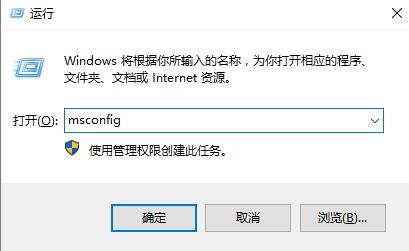
4、然后在【服务】窗口中,勾选下方的【隐藏所有Microsoft服务】,然后再点击【全部禁用】,
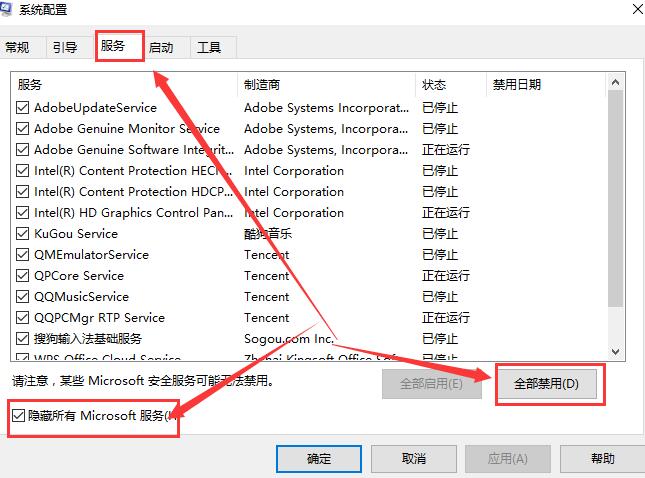
5、使用【Win】+【X】打开菜单,选择【任务管理器】。
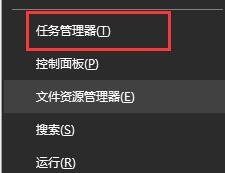
6、在【启动】窗口中,将所有的选项都全部【禁用】。
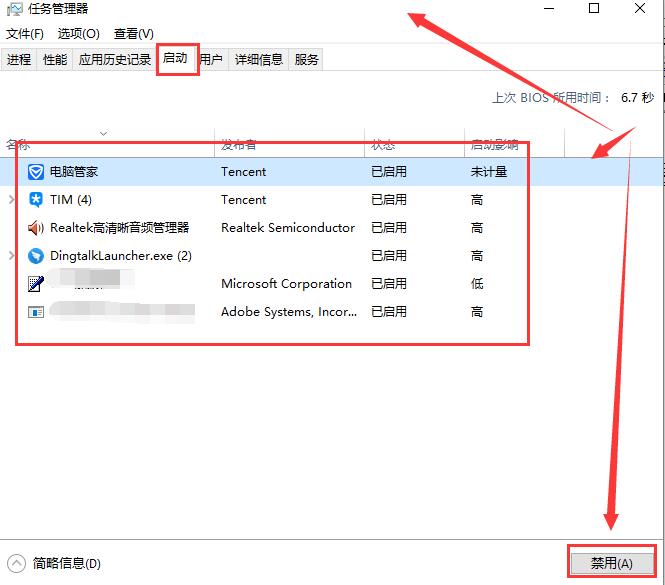
7、然后重新启动电脑,如果还有问题,请将win10自动睡眠待机关闭。